3 måder at importere kontakter fra Excel til iPhone
At have dine forretningskontakter tilgængelige på din iPhone gør det praktisk og effektivt at administrere din virksomhed. Dette skyldes, at du har adgang til alle de vigtige kontakter, lige fra distributører, sælgere til endda kunderne.
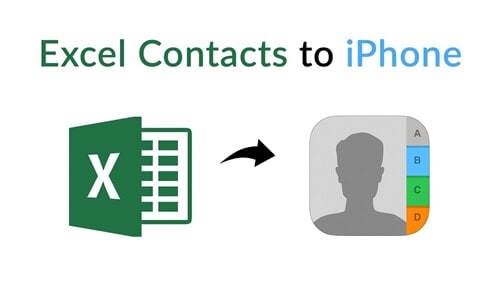
Det er dog ikke muligt at tilføje hver kontakt manuelt fra din forskellige forretningskontaktdatabase på din computer til din iPhone, især når du skifter til en ny iPhone som iPhone 13.
Men til manges lykke kan kontakter med iPhone nemt importeres via excel-filen. I denne artikel ser vi på den trinvise guide til, hvordan du importerer kontakter fra Excel til iPhone med iTunes.
Dernæst vil vi også diskutere, hvordan du kan overføre Excel til iPhone via iCloud og til sidst med et tredjepartsværktøj. Så rul ned, og lad os finde ud af:
Del 1: Sådan overføres Excel til iPhone inklusive iPhone 13/12 Pro(Max) via iTunes
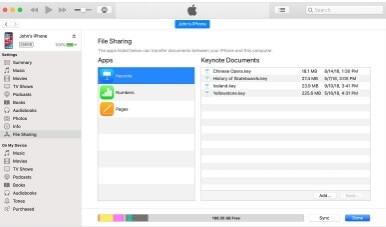
Hvis din computer har macOS Mojave 10.14 eller tidligere version installeret, så kan du hurtigt overføre et excel-regneark i form af et Vcard- eller CSV-format fra din pc til din iPhone eller iPad.
Denne metode er perfekt, hvis du ikke bruger iCloud. På den anden side, hvis dit system har macOS Catalina 10.15, har du brug for en Finder til at overføre Excel-regneark på tværs af enheder. Her er den trinvise miniguide til at importere kontakter fra Excel til iPhone:
Trin 1: Tilslut din iPad eller iPhone til din Mac-computer, og åbn derefter iTunes-softwaren. Efter et par sekunder vises enhedsikonet i skærmens øverste venstre hjørne.
Trin 2: Du skal klikke på enhedsknappen på iTunes, så snart din tilsluttede enhed vises, og fra siden klikker panelet på fildeling.
Trin 3: Fra venstre panelliste skal du tilføje det nummer, du ønsker at overføre til din iPhone.
Trin 4: Du skal vælge det kontaktregneark, du vil importere til din iPhone, regnearkets miniature. Klik derefter på Tilføj. Regnearksdokumentet vil være der på listen over taldokumenter i iTunes.
Trin 5: Åbn numre på din iPad eller iPhone.
Trin 6: I dette trin skal du trykke på filen på startskærmen. Tryk derefter på gennemse i bunden af skærmen, og det sidste tryk på min iPhone.
Trin 7: Endelig, hvis du skal åbne det importerede dokument på din iPhone, skal du trykke på talmappen, og derefter vil overførselsprocessen ske.
Fordele ved iTunes
- Understøtter de fleste versioner af iPods, iPads og iPhones.
- Fungerer perfekt med et USB-kabel og trådløst netværk
- Direkte overførsel af filer mellem Apple-enheder.
Ulemper ved iTunes
- Kræver meget diskplads
- Ikke alle iPhone-apps understøtter fildelingsfunktionen i iTunes
- Flere mapper kan ikke importeres med iTunes
Del 2: Sådan overføres Excel til iPhone inklusive iPhone 13/12 Pro (Max) via iCloud?
Nu kommer til den anden metode til at overføre kontakter fra Excel til iPhone med iCloud.
Trin 1: Besøg hjemmesiden www.iCloud.com, og der skal du logge på med dit Apple-brugernavn og -adgangskode.
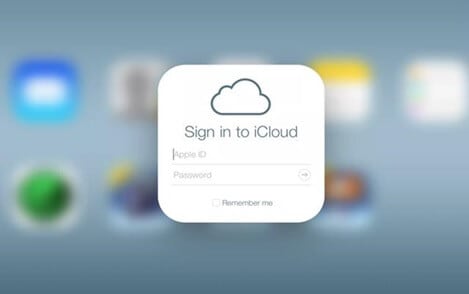
Trin 2: Du skal tilslutte din iPhone til din Mac-computer for at overføre kontakter fra Excel til iPhone.
Trin 3: Klik på Kontakter-ikonet fra Excel-kontakter til din iPhone eller iPod.
Trin 4: I nederste venstre hjørne af iCloud-skærmen skal du klikke på Gear-ikonet og derefter vælge Import vCard-indstillingen.
Trin 5: Derefter skal du gå til mappestien, hvor VCF-filen er blevet gemt på din Mac-computer, og til sidst skal du klikke på åben-knappen.
Trin 6: Det sidste trin er at gå til kontaktsektionen på din iPhone eller iPod-enhed. Når iCloud-kontoen er blevet synkroniseret med din iPhone-enhed, kan du se alle de konverterede kontakter.
Fordele ved iCloud
- Tilgængelig fra hvor som helst og meget sikker.
- Rigelig lagerplads til at gemme alle dine ting lige fra digitalt indhold til beskeder og kontakter.
Ulemper ved iCloud
- En dyr software at have på din computer.
- Brugergrænsefladen er forvirrende for teknisk udfordrede mennesker.
Del 3: Sådan overføres Excel til iPhone inklusive iPhone 13/12 Pro (Max) uden iTunes?
Her diskuterer vi, hvordan du overfører kontakter fra Excel til iPhone uden iTunes. Fordi mange mennesker finder det kompliceret at gennemføre overførslen med iTunes, da det involverer flere komplekse trin og kræver en del diskplads, anbefaler vi DrFoneTool, det er gratis tredjepartssoftware, der er nem og pålidelig at bruge. Denne software er tilgængelig til Windows og Mac-pc’er og leveres med en gratis prøveperiode. Så du kan overføre kontakter fra Excel til iPhone uden at bruge en krone.
DrFoneTool fungerer upåklageligt med de fleste versioner af iOS. Det er den mest kraftfulde måde at overføre alle slags kontakter mellem din computer og iPhone. Bortset fra at importere kontakter fra Excel til iPhone, kan du overføre videoer, fotos, beskeder og andre ting med et par enkle trin. Ud over det kan du overføre iTunes-indhold. Og det bedste er, at du ikke behøver at installere iTunes på din computer.
Hvad er DrFoneTool?
DrFoneTool begyndte som en ligetil iOS-fix- og genopretningsenhed. Derefter tilføjede ingeniørerne et spektrum af flere funktioner og begyndte på samme måde at tilbyde deres tjenester til Android-enheder.
Du skal bemærke, at Android- og iOS-suiterne ikke er ækvivalenter, fordi de to arbejdsramme har forskellige funktionaliteter og forudsætninger.
Siden det blev drevet frem, har DrFoneTool fortsat udviklet sig i lang tid og har i dag mere end 50 millioner installationer på verdensplan. DrFoneTool er et produkt af Wondershare, utrolig software med en række funktioner, der fungerer med de nyeste enheder og operativsystemer. Det er sikker software med de mest opgraderede sikkerhedsfunktioner for komplet beskyttelse.
Det er gratis software, som du kan downloade på både din Mac og Windows PC.

DrFoneTool – Phone Manager (iOS)
Importer kontakter fra Excel til iPhone
- Overfør din musik, fotos, videoer, kontakter, SMS, apps osv. med et enkelt klik.
- Sikkerhedskopier dine iPhone/iPad/iPod-data til computeren og gendan dem for at undgå tab af data.
- Flyt musik, kontakter, videoer, beskeder osv. fra den gamle telefon til en ny.
- Importer eller eksporter filer mellem telefon og computer.
- Omorganiser og administrer dit iTunes-bibliotek uden at bruge iTunes.
- Fuldt kompatibel med de nyeste iOS-versioner og iPod.
3981454 folk har downloadet det
Trin 1: Først skal du konvertere dine Excel-filer til en Vcard-fil eller CSV-fil, tilslutte din iOS-enhed til din personlige computer via det autentiske kabel og starte DrFoneTool-applikationen. Velkomstskærmen vil poppe op, hvor du klikker på overførselsmodulet.

Trin 2: Når du har tilsluttet din enhed, behøver du ikke at gøre noget, da DrFoneTool-softwaren har registreret enhver nytilsluttet enhed. Når det er opdaget, vil det begynde med overførselsprocessen, og transfervinduet vil automatisk komme op.
Trin 3: I stedet for at vælge oplysninger fra startfanen, skal du gå til fanen information.

Trin 4: På informationsfanen finder du vigtige data relateret til din enhed på din enheds SMS og kontakter. Du kan skifte mellem SMS og kontakter fra venstre panel.
Trin 5: Du skal klikke på importknappen og vælge den type fil, du vil importere fra din pc til din iPhone. Det mest almindelige format er CSV.
Trin 6: Du skal ‘gå til placeringen’ af disse filer og derefter klikke på ok-knappen. Når det er gjort, importeres data fra excel-format til din iPhone.
Fordele ved DrFoneTool-software til import af kontakter fra Excel til iPhone
- Kompatibel med de nyeste operativsystemer og enheder.
- Støttet af en pengene-tilbage-garanti og gratis teknisk support.
- Den har en enkel og brugervenlig grænseflade, der giver alle mulighed for at bruge den uden problemer.
- Under overførslen har du friheden til at administrere dataene som f.eks. redigeringer, sletning og tilføjelse med forhåndsvisning.
- Dit privatliv er beskyttet med avanceret kryptering.
- 24*7 e-mail-support for at fjerne selv det minuts forespørgsel fra dig.
Ulemper ved DrFoneTool-software til import af kontakter fra Excel til iPhone
- En aktiv internetforbindelse er nødvendig for at fuldføre overførselsprocessen.
I End
Fra denne artikel fandt vi ud af, at vi kan overføre kontakter fra Excel til iPhone. Men denne metode har flere fejl, så vi lærte at overføre kontakter fra Excel til iPhone med iCloud. Vi fremlægger en hurtig trin-for-trin guide med iTunes, som du kan implementere næste gang.
Frem for alt, hvis du ikke vil prøve nogen af ovenstående metoder, forklarede vi, hvordan du importerer kontakter fra Excel til iPhone med DrFoneTool. Det er pålidelig software, som du downloader gratis og overfører filer på tværs af din computer og iPhone. Du kan importere kontakter med nogle få klik som beskrevet ovenfor.
Vi fremhævede fordele og ulemper ved hver metode. Så, bolden på din bane, du har lavet det sidste opkald baseret på kompleksiteten og sikkerheden af hver metode.
Vi har brugt en af ovenstående metoder til at importere kontakter fra Excel til iPhone, vi vil meget gerne høre fra dig i kommentarfeltet i dette blogindlæg.
Seneste Artikler